eqTAG – käyttöohjeita
Näiden ohjeiden avulla opit perusasiat eqTAG:in käytöstä. Ohjeet ovat linkitetty järjestelmään, joten pääset myös käytön aikana helposti tarkistamaan miten jokin asia tehtiin.
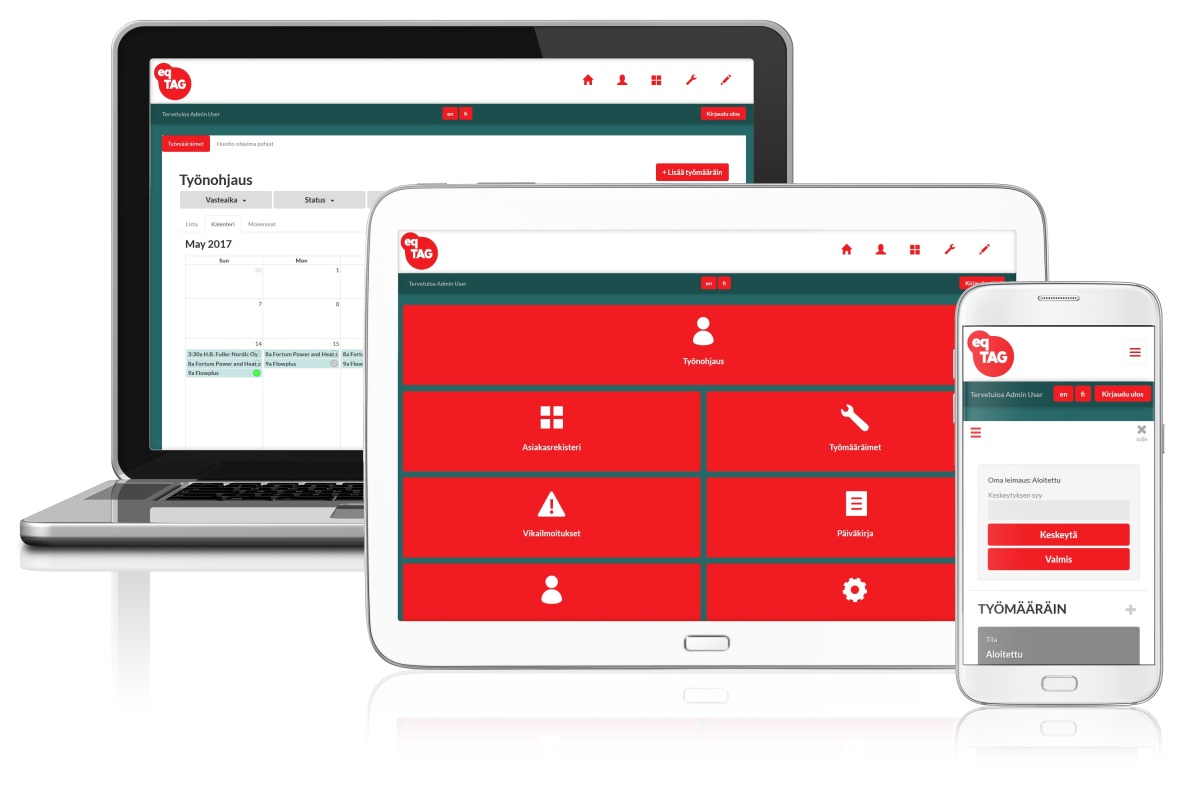
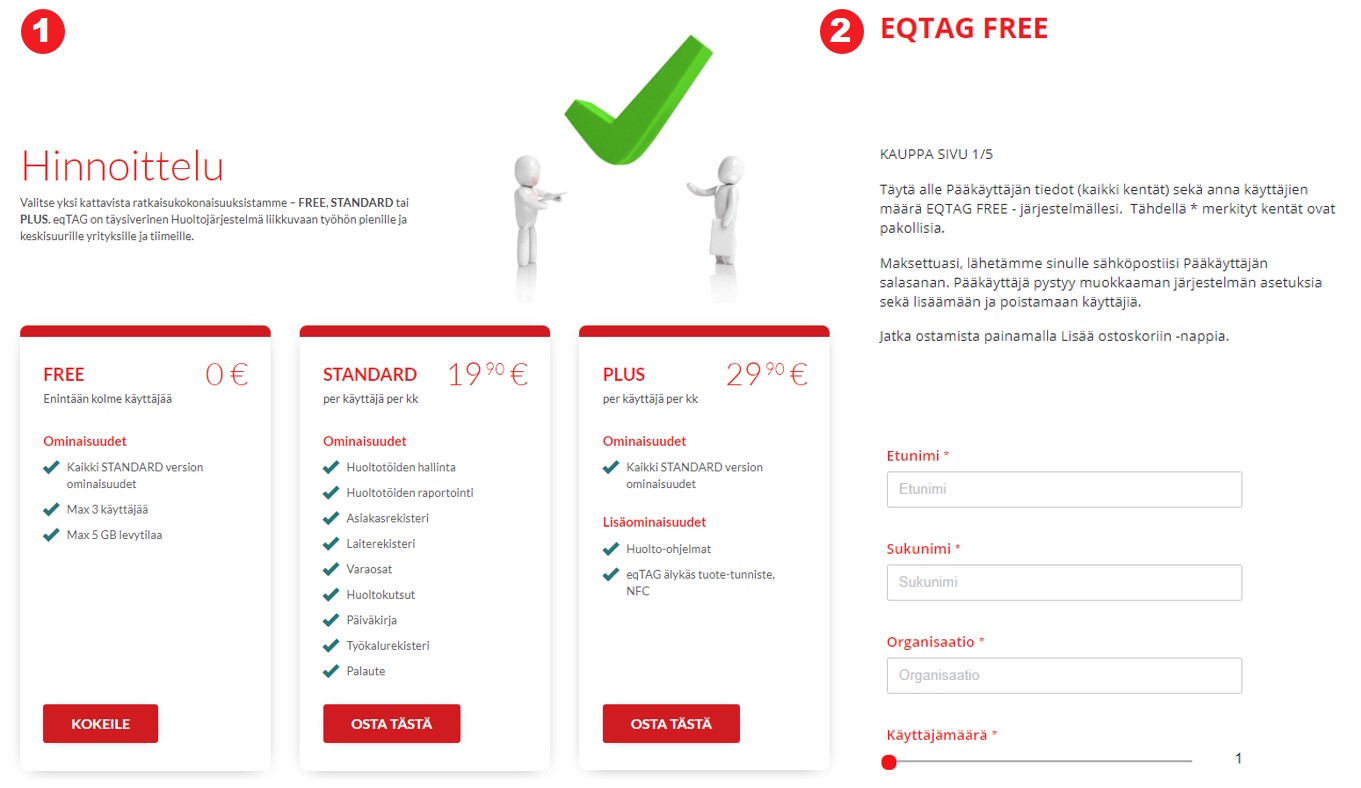
Järjestelmän ostaminen
Valitse tuote, tilaa ja ota järjestelmä käyttöön
Järjestelmä tilataan kotisivuiltamme verkkokaupasta https://eqtag.com/fi/pricing. Tilauksen ylläpito ja päivitys tapahtuu järjestelmän asetuksissa.
- Kun olet valinnut tuotteen jonka haluat ostaa, siirrytään verkkokauppaan luomaan yrityksellesi tunnukset sekä maksamaan.
- Verkkokaupassa sinulta kysytään järjestelmän pääkäyttäjän etunimi, sukunimi, yritys ja käyttäjien määrä. Lopuksi järjestelmän voi maksaa luottokortilla tai ostaa laskulle. Maksamisen yhteydessä vahvistetaan maksajan tiedot.
- Kun tilaus on tehty saat sähköpostiisi tilausvahvistuksen sekä käyttäjätunnukset järjestelmään. Järjestelmään kirjaudutaan saaduilla tunnuksilla verkko-osoitteessa https://go.eqtag.com tai kotisivujen login-napista.
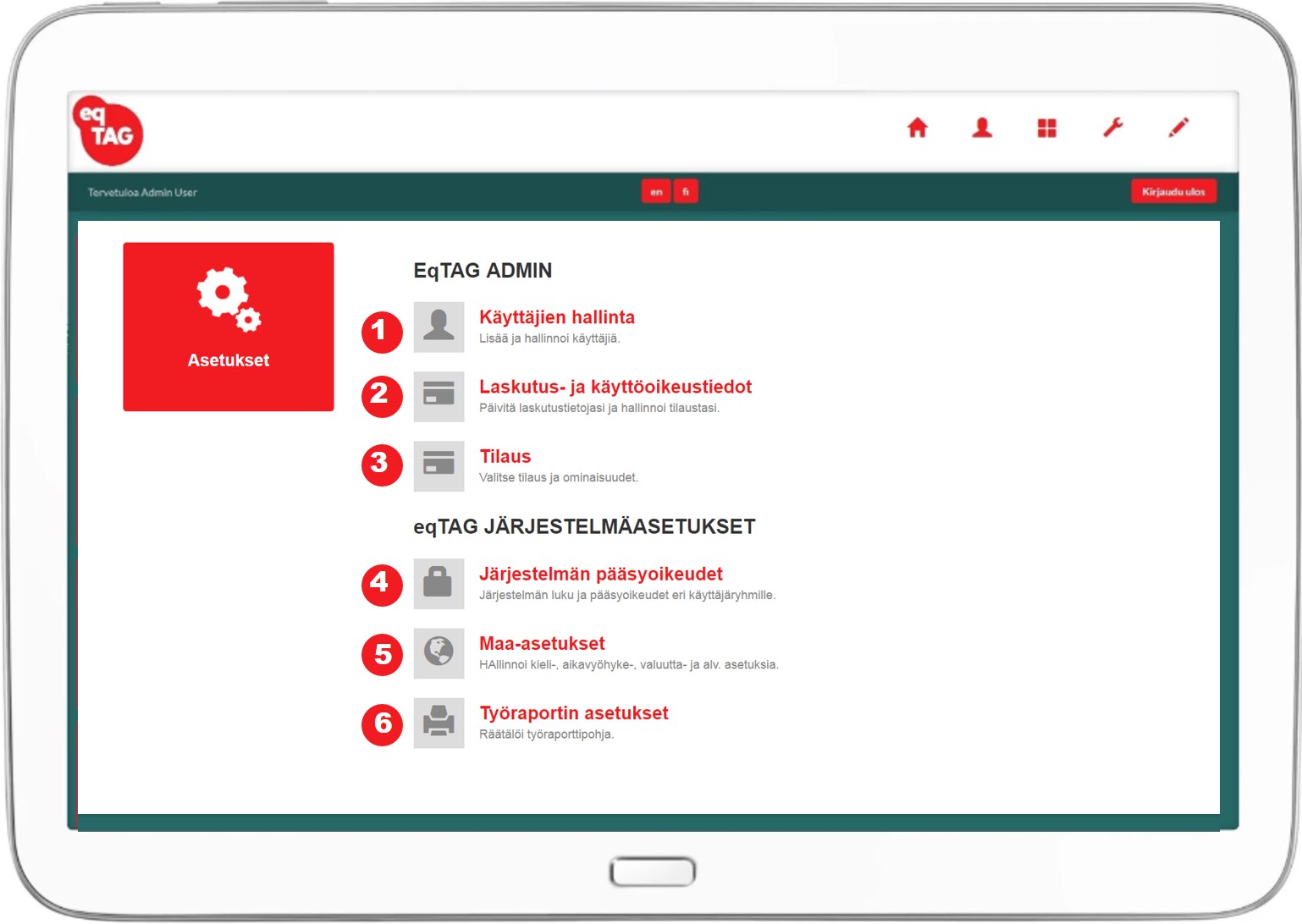
Käytön aloittaminen
Järjestelmäasetusten muuutaminen
Järjestelmän asetukset muutetaan asetuksista. Käyttöönoton yhteydessä tulee käydä vaihtamassa järjestelmän asetukset vastaamaan yrityksen tarpeita. Yrityskohtaisten tietojen lisäksi järjestelmässä on maakohtaiset asetukset. Näitä asetuksia ovat kieli, aikavyöhyke, valuutta ja arvonlisäprosentti.
- Käyttäjien hallinta Lisää ja hallinoi käyttäjiä.
- Laskutus- ja käyttöoikeustiedot Päivitä laskutustietojasi ja hallinoi tilaustasi.
- Tilaus Valitse tilaus ja ominaisuudet.
- Maa-asetukset Hallinnoi kieli-, aikavyöhyke-, valuutta- ja alv-asetuksia.
- Työraportin pohja Räätälöi oman yrityksesi mukainen työraporttipohja.

Työnohjaus
Työmääräimien avaus, aikataulutus, resursointi ja laskutus
Työmääräimien luonti ja aikataulutus asentajille tapahtuu työnohjausmoduulissa. Työmääräimille voidaan varata käytettävät varaosat, työkalut ja määritellä suoritettava huolto-ohjelma.
- Määrittele tehtävän tyyppi, vasteaika, tila (status) ja toistumisväli jos kyseessä on toistuva työ. Toistuvan työn yhteydessä määritellään sille toistojen aloitus- ja lopetusajankohta sekä toistoväli.
- Määrittele tehtävälle asiakas, asiakkaan yhteyshenkilö, työn kohde ja kohteen yhteyshenkilö sekä huollettava laite. Lopuksi lisää huoltotehtävän kuvaus tehtävästä työstä.
- Lisää kuvat ja liitteet työlle.
- Varaa tehtävälle työntekijät.
- Varaa tehtävässä tarvittavat työkalut työlle.
- Varaa tehtävässä tarvittavat varaosat työlle.
- Aikatauluta tehtävä.
HUOM! Yhden pysähdyksen toimintaprosessit. Jos työmääräintä luotaessa asiakasrekisterissä ei ole valmiina asiakasta, kohdetta, laitetta tai yhteyshenkilöä, pystyt siitä huolimatta perustamaan työmääräimen ilman katkoksia. Tämä on mahdollista, koska eqTAGissa pystyt perustamaan puuttuvia tietoja, ja tämän jälkeen lisäämään ne työmääräimelle yhdellä kertaa. Sinun ei tarvitse koskaan järjestelmää käyttäessä siirtyä toiminnosta toiseen, että saisit aloittamasi tehtävän valmiiksi. Lisäksi asiakasrekisteritiedot pysyvät aina ajan tasalla sekä päivittyvät ilman ylimääräistä työtä.
Tehtävien uudelleen aikataulutus onnistuu kalenterissa raahaamalla se ajankohdasta toiseen.
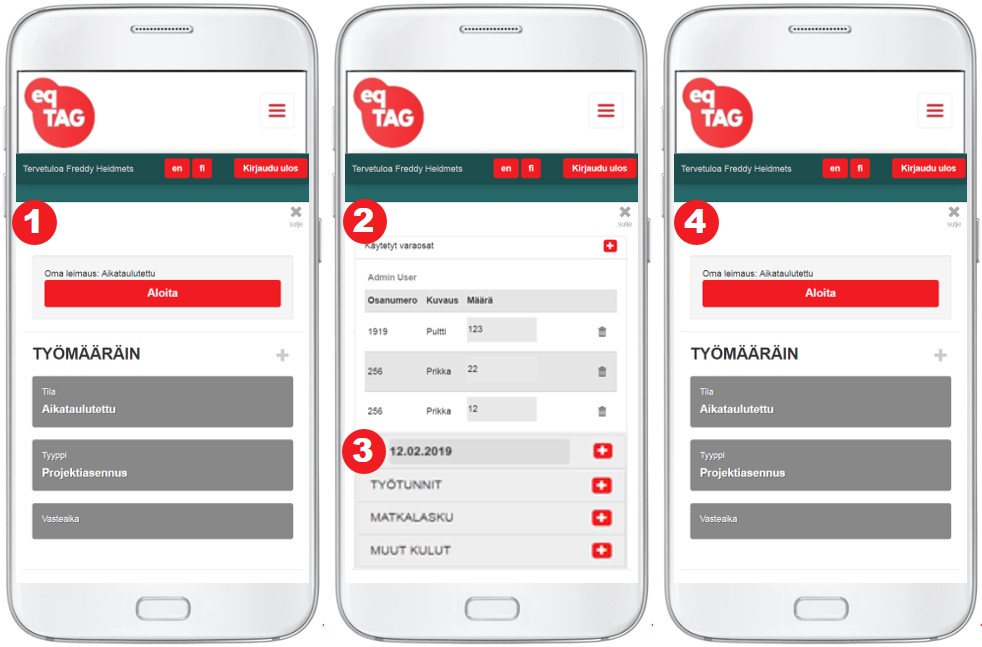
Tehtävän kenttäraportointi
Raportointi mobiililaitteella suoraan kentältä työn edistyessä
Raportoi tehtävä helposti samalla kun teet työsi!
Töiden raportointi tapahtuu huoltotehtävien raportointi –moduulissa. Tehtävän raportointi ohjaa asentajaa loogisesti läpi raportoinnin. Työ aloitetaan painamalla aloita työ nappia. Tämän jälkeen asentaja kirjaa työhön käytetyt tunnit ja varaosat sekä kuvauksen suoritetusta työstä. Lopuksi tehtävä kuitataa nappia painamalla valmiiksi ja toimistossa työ voidaan laskuttaa heti asiakkaalta.
- Paina huoltotehtävän aloita-nappia, jolloin tehtävä näkyy työnohjauksessa aloitettuna.
- Kirjaa tehtävässä käytetyt varaosat.
- Raportoi tehtävään kuluneet työtunnit, matkakustannukset ja muut kulut.
- Kuittaa huoltotehtävä valmiiksi painamalla valmis-nappia, minkä jälkeen huoltoraportti on valmis ja voidaan lähettää asiakkaalle.
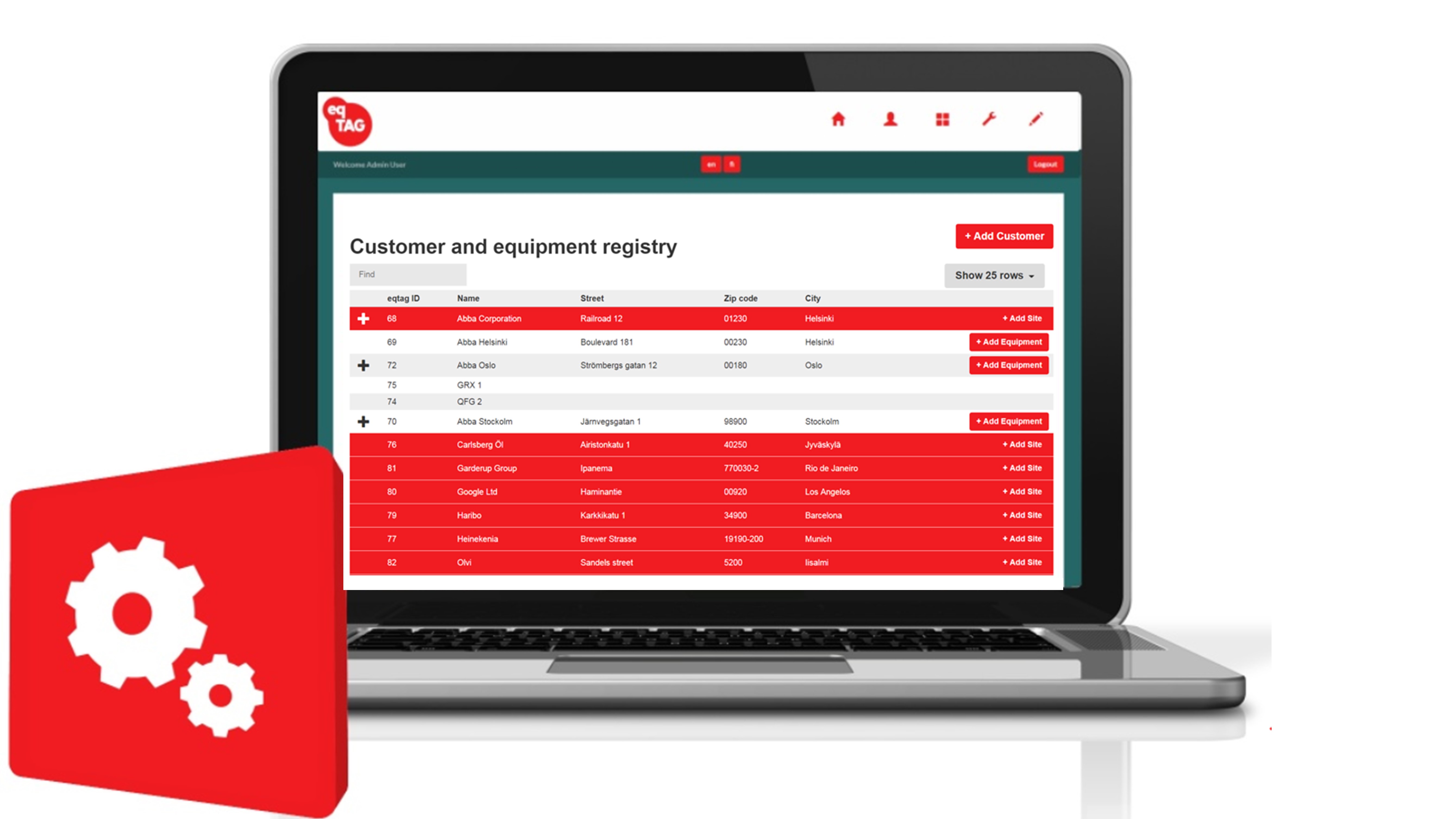
Asiakas- ja laiterekisteri
Asiakas- kohde ja laiterekisterin hallinta
Asiakasrekisteri – ja laiterekisteri on määritelty kolmitasoisena parent-child hierarkiana. Se yhdistää asiakkaat (parent) kohteet (child) ja laitteet (child) toisiinsa. Lisäksi kaikki tulevat tehtävät ha tapahtumahistoria on luettavissa asiakas- ja laiterekisteristä.
- Luo ja hallitse asiakkaan sekä kontaktihenkilöiden tietoja.
- Luo ja hallitse kohteen sekä kohteen yhteyshenkilöiden tietoja.
- Luo ja hallitse asiakkaan eri kohteiden laitetietoja.
Huomio! Huoltotöiden, vikailmoitusten ja päiväkirjamerkintöjen hallinta on linkitetty asiakas- ja laiterekistersiin. Käytössäsi on aina tiedot asiakkaiden tulevista huolloista sekä asiakkaan tapahtumahistoriasta.
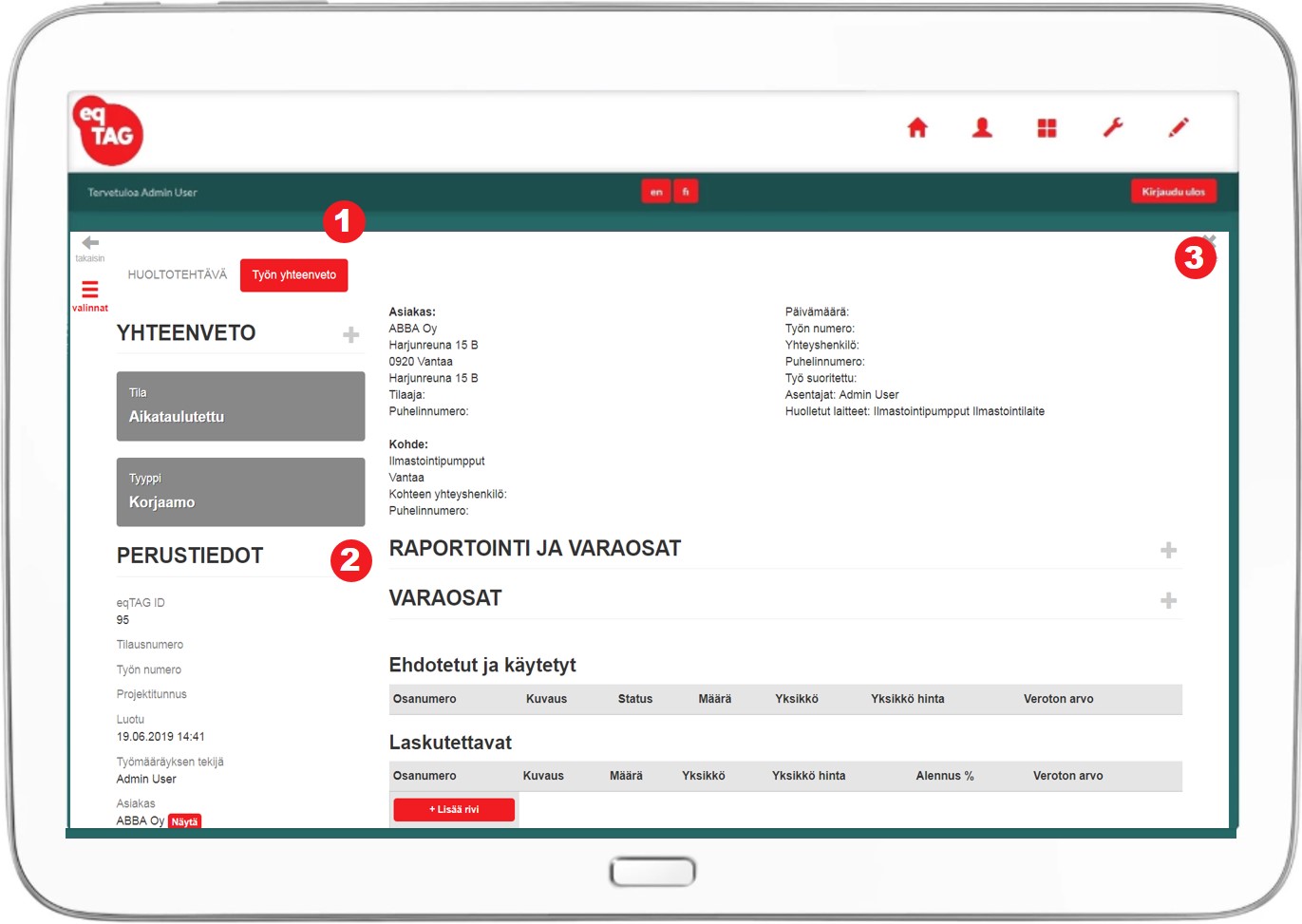
Laskutus ja työraportti
Viimeistele työraportti ennen laskutusta
Asentajien raportti hyväksytään ja tulostetaan asiakkaalle Työnohjaus-moduulissa. Ennen laskutusta työnohjaaja voi vielä muokata asentajien tekemää raporttia sekä muuttaa toteutuneita kustannuksia työraportille.
Järjestelmän työnohjausmoduuli muodostaa kolmitasoisen töiden hallinnan. Aluksi työnohjaaja luo ja aikatauluttaa työt, tämän jälkeen ne raportoidaan kentältä ja lopuksi asiakkaalle lähetettävää raporttia voidaan vielä muokata halutunlaiseksi.
- Valitse työmääräimeltä Työn yhteenveto välilehti.
- Muokkaa raportoituja tietoja sellaisiksi, mitä haluat laskuttaa.
- Paina tulosta nappia ja lisää pdf-tiedosto asiakaslaskulle.
HUOM! Ohjelma tallentaa tehtävälle erikseen kaikki työn kulun vaiheet. Voit kätevästi jälkikäteen tarkastella mitä varaosia ja resursseja työlle varattiin, mitä niistä käytettiin sekä vertailla molempia toteutuneeseen laskutukseen.
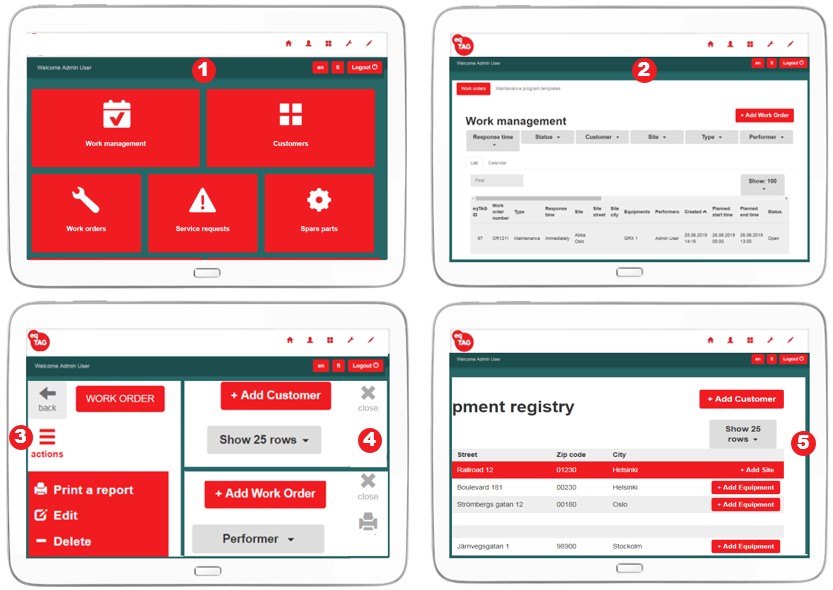
Toimintamoduulit ja käyttöliittymälogiikka
Lisää uusi, muokkaa, poista, tulosta, sulje ja listafiltterit
Ohjelman toimintamoduulit näkyvät järjestelmän avaussivulla. Käyttöliittymän toimintalogiikka on toteutettu kaikissa toiminnoissa samalla tavalla. Toimintoihin päästään järjestelmän näytöltä aina toimintamoduulin vasemmassa ja oikeassa yläkulmassa olevista näppäimistä.
- Toimintamoduulit. Työnohjaus, Asiakasrekisteri, Huoltotehtävät, Huoltokutsut, Varaosat, Työkalut, Päikävirja, Käyttäjien hallinta, Asetukset ja Ohjeet.
- Listanäkymä ja listafiltterit.
- Toimintonäppäin, jollainen on jokaisen toimintamoduulin vasemmassa yläreunassa. Sen takaa löytyvät toimintamoduulin toiminnot: Lisää uusi, muokkaa, poista, tulosta ja palaa takaisin.
- Sulje- ja tulostanapit, mitkä ovat aina näytön oikeassa yläreunassa.
- Asiakas- ja laiterekisterissä uuden asiakkaan, kohteen ja laitteen lisääminen avausnäkymästä.
HUOM! Kuvissa on näytetty vain osa järjestelmän toiminnoista ja näppäimistä esimerkkinä.